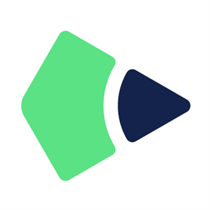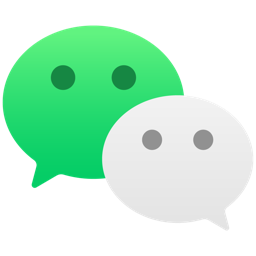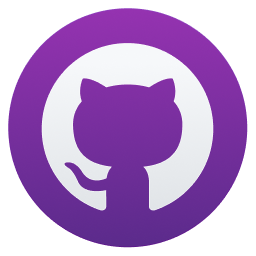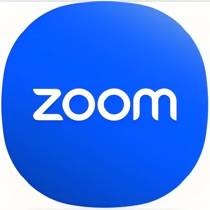- 迅读PDF大师怎样编辑PDF文档 05-26 17:51
- 迅读PDF大师怎么设置默认阅读器 05-26 17:35
- 迅读PDF大师如何自动检测关联是否被篡改 05-26 17:22
- 迅读PDF大师怎样打开迷你页消息通知 05-26 17:12
- 迅读PDF大师如何关闭广告推广 05-25 09:58
- 迅读PDF大师怎样关闭首页书籍推荐 05-24 08:36
- 迅读PDF大师怎么设置页面背景色 05-24 08:30
- 迅读PDF大师如何双页阅读 05-23 14:52
迅读PDF大师app是一款好用优质的阅读工具,是很多小伙伴必备的pdf软件。不少用户对于如何给文件添加水印,还不是很了解。这里为大家带来水印的添加步骤分享,一起来看看吧!
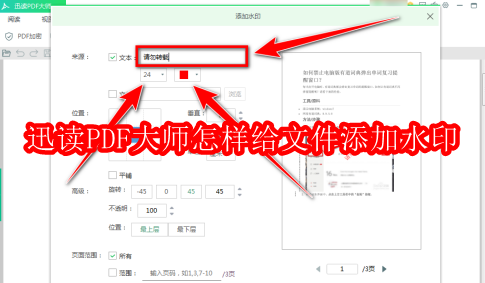
用迅读PDF大师打开PDF文件,并登录迅读账号。
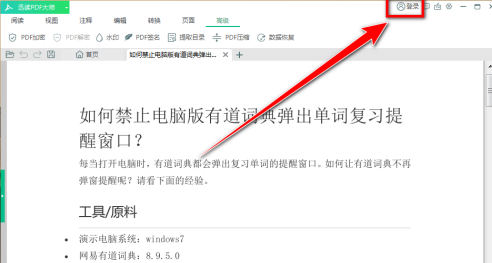
登录迅读账号后,点击菜单栏上的“高级”选项。
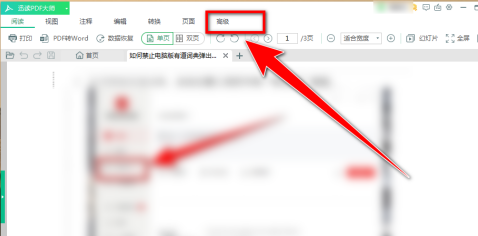
在高级菜单下面,点击“水印”按钮。
在下拉菜单中,点击“增加水印”。
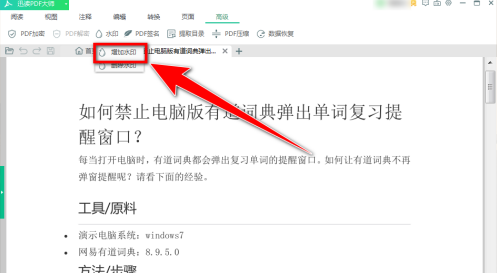
在添加水印窗口中,输入水印文字内容,再选择文字字号及颜色。
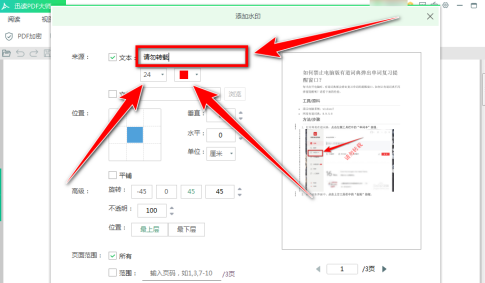
选择水印位置,这里选择的是平铺。
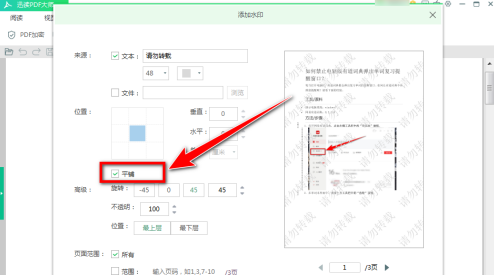
输入水印的倾斜角度,设置水印的透明度。
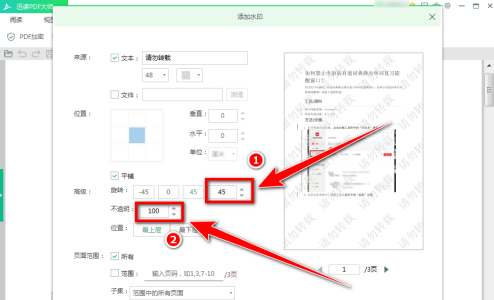
设置完成后,点击“确定”按钮。
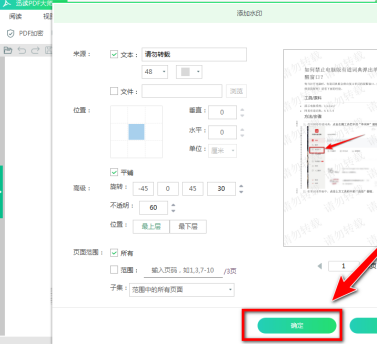
“添加水印”窗口关闭后,点击工具栏上的“保存”按钮。
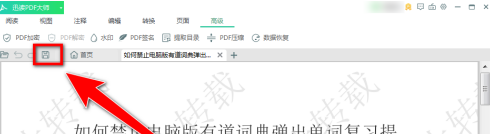
1.05MB / 2025-10-14
1.05MB / 2025-10-14
133.45MB / 2025-10-13
8.33MB / 2025-10-11
159.67MB / 2025-10-11
108.70MB / 2025-10-11
3.96MB
2025-10-14
3.50MB
2025-10-14
1.05MB
2025-10-14
199.49MB
2025-10-14
1.05MB
2025-10-14
1.05MB
2025-10-14
84.55MB / 2025-09-30
248.80MB / 2025-07-09
2.79MB / 2025-08-22
63.90MB / 2025-07-08
1.90MB / 2025-09-07
210.99MB / 2025-06-09
374.16MB / 2025-01-24
京ICP备14006952号-1 京B2-20201630 京网文(2019)3652-335号 沪公网安备 31011202006753号违法和不良信息举报/未成年人举报:legal@3dmgame.com
CopyRight©2003-2018 违法和不良信息举报(021-54473036) All Right Reserved